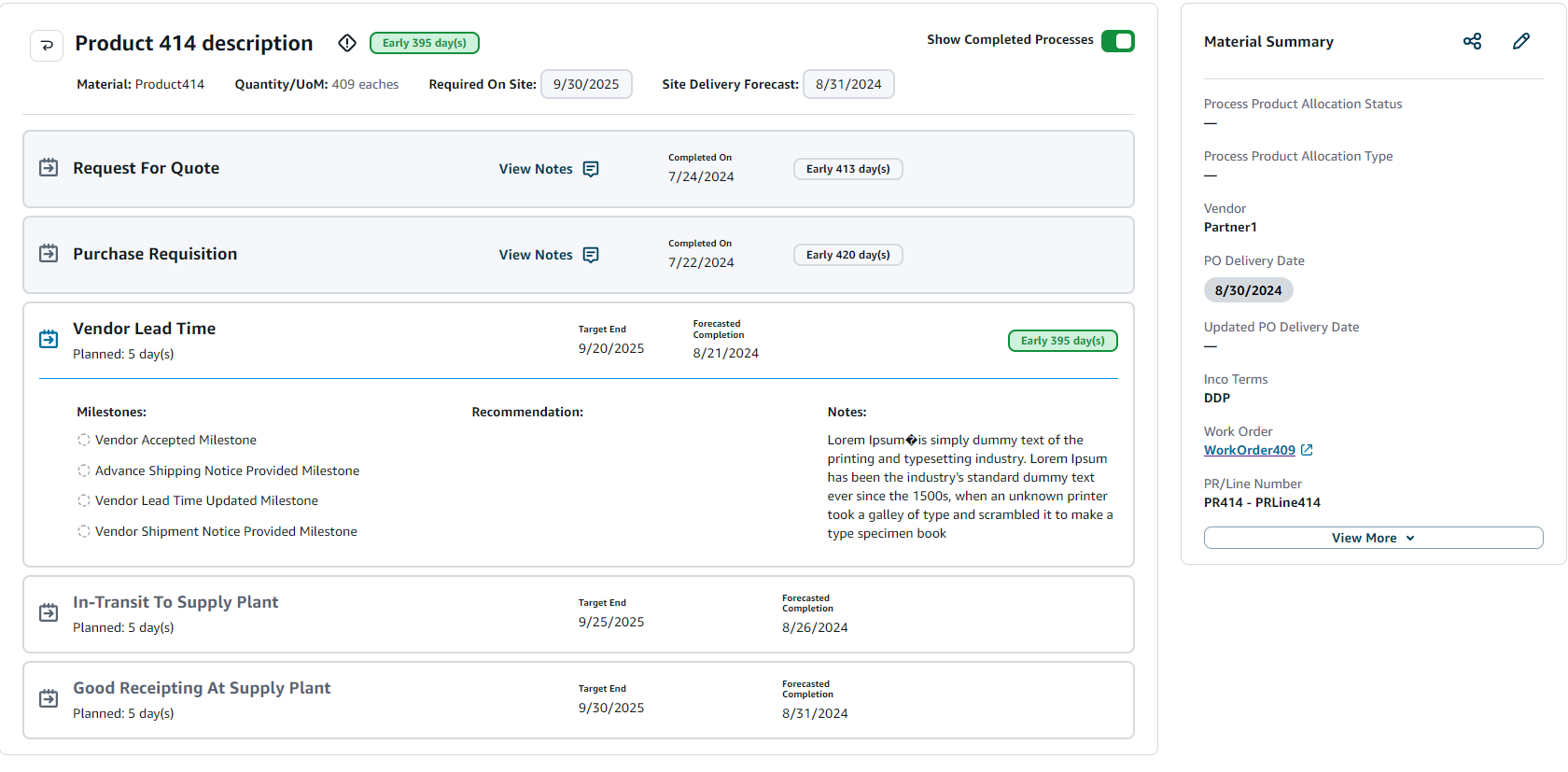As traduções são geradas por tradução automática. Em caso de conflito entre o conteúdo da tradução e da versão original em inglês, a versão em inglês prevalecerá.
Ordens de serviço
Você pode ver todas as ordens de serviço que estão em risco, entregues, antecipadas, atrasadas, pontuais ou assistidas. Você pode expandir a ordem de serviço para visualizar os materiais em cada ordem de serviço.
No painel de navegação esquerdo do Cadeia de Suprimentos AWS painel, escolha Work Order Insights. A página Work Order Insights é exibida.
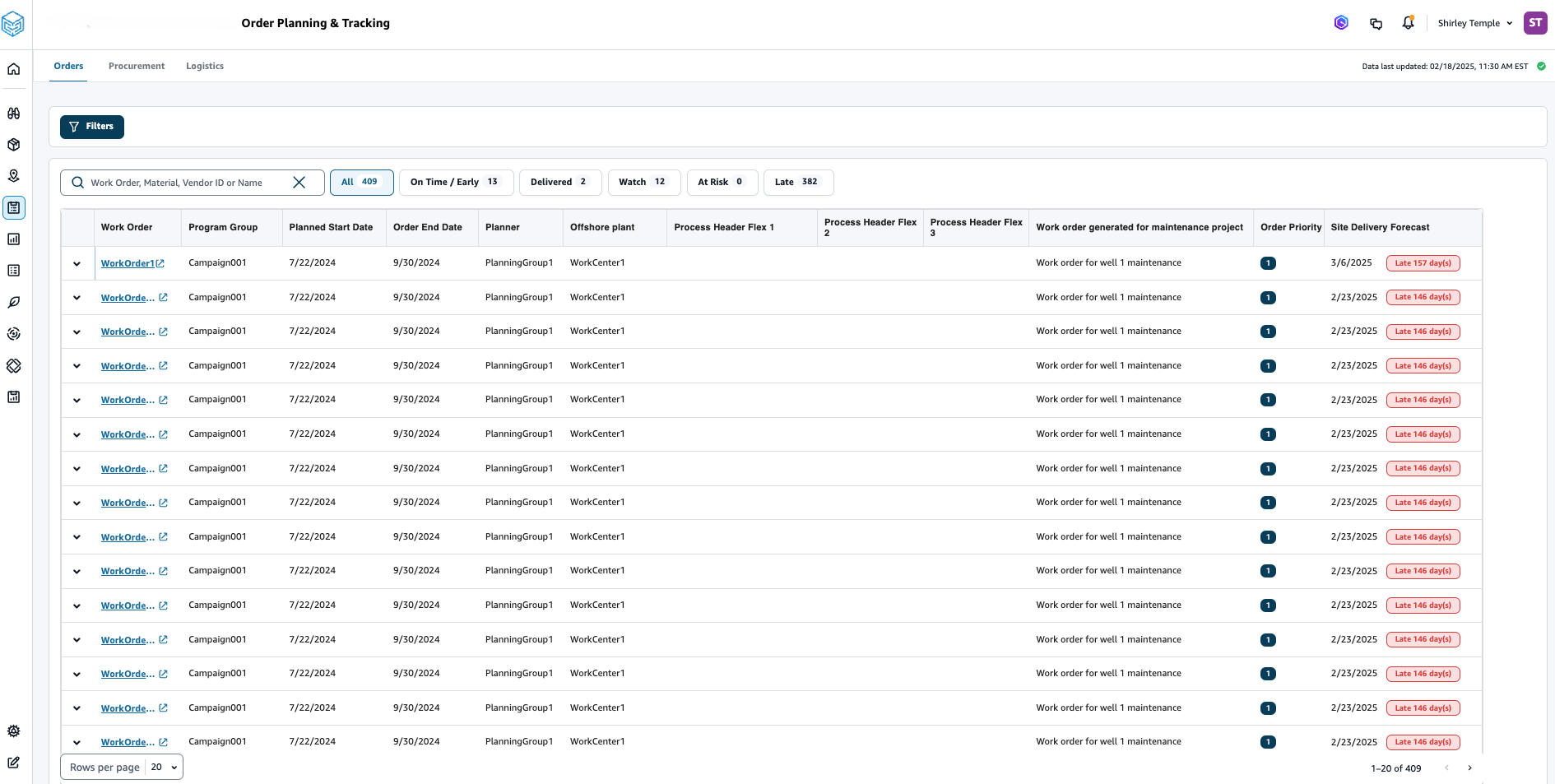
Escolha Filtros para filtrar as ordens de serviço com base no País/local, Campanha, Revisão, Central de trabalho principal, Nome do processo e Grupo do planejador. Depois de definir seus filtros, escolha Aplicar. Você também pode escolher Salvar grupo de filtros para salvar seus filtros.
Você também pode filtrar as ordens de serviço pelo status All, On Time/Early, Watch, At Risk, Late, Delivered e Site Delivery Forecast. Por exemplo, se você escolher Atrasado, verá todas as ordens de serviço que estão atrasadas ou atrasadas no momento.
Você pode usar o campo Pesquisar para pesquisar por ordem de serviço ou número de material e usar a opção Classificar para classificar as ordens de serviço. Você pode classificá-las por qualquer um dos cabeçalhos, mas, por padrão, as ordens de serviço são classificadas primeiro por Previsão de entrega no local e depois por Prioridade da ordem de serviço.
A página Ordens de Serviço exibe o seguinte do seu sistema ERP ou do sistema de origem:
| Coluna de Ordens de Serviço | Descrição | Entidade de dados | Coluna |
|---|---|---|---|
|
Ordem de trabalho |
Exiba o número da ordem de serviço. Você pode selecionar a ordem de serviço para visualizar seu sistema ERP ou o sistema de origem. Você pode expandir cada ordem de serviço para visualizar os materiais em cada ordem de serviço. |
process_header |
process_id |
|
Campanha/Revisão |
Exibe a campanha e/ou a revisão da ordem de serviço. |
process_header |
program_group |
|
process_header |
revisão |
||
|
Centro de trabalho principal |
Exibe o centro de trabalho principal definido no sistema de origem. |
process_header |
execution_group |
|
Grupo Planner |
Exibe o grupo de planejamento para cada ordem de serviço. |
process_header |
planning_group |
|
Descrição da ordem de serviço |
Exibe um breve raciocínio da ordem de serviço. |
process_header |
description |
|
Data de término da ordem de serviço |
Exibe a data em que a ordem de serviço deve ser concluída. |
process_header |
planned_completion_date |
|
Prioridade da ordem de serviço |
Exibe a prioridade da ordem de serviço. AWSA cadeia de suprimentos só aceitará um valor numérico para esse campo. Por exemplo, 1,2,3, e assim por diante. Se seu ERP sistema não contiver um valor numérico para esse campo, você não poderá classificar a ordem de serviço por prioridade. |
process_header |
priority |
|
Data de início planejada |
A data em que todos os materiais são necessários no local antes de iniciar o trabalho. |
process_header |
planned_start_date |
|
Flex 1 a 5 |
Campos personalizados que podem ser renomeados e preenchidos com qualquer dado. |
process_header |
flex_1, flex_2, flex_3, flex_4, flex_5 |
| Recomendação | Exibe todos os itens acionáveis e está vinculado a um marco. Por exemplo, se a ordem de serviço for bloqueada com um marco do PO bloqueado, o texto da recomendação será exibido para procurar produtos alternativos. |
Calculado pelo Work Order Insights | Calculado pelo Work Order Insights |
| Previsão de entrega do site | Exibe uma das seguintes opções:
|
Visualizar materiais de ordens de serviço
Você pode ver todos os materiais relacionados a uma ordem de serviço.
No painel de navegação esquerdo do Cadeia de Suprimentos AWS painel, escolha Work Order Insights.
A página Work Order Insights é exibida.
Expanda a ordem de serviço que você gostaria de ver.
A página Materiais na Ordem de Serviço é exibida.
Linhas de ordem de serviço Descrição Entidade de dados Coluna Material
Exibe o número do material.
process_product
product_id
Descrição do material
Fornece uma descrição do material.
product
description
Quantidade/UOM
Lista a quantidade do material. Se a UoM estiver disponível, o valor da UoM será exibido. Por exemplo, 2 unidades.
reservation
quantity
quantity_uom
Fonte de material
Exibe se o material está em estoque ou compra direta.
site
description
inbound_order
tpartner_id
trading_partner
description
Obrigatório no site
Exibe a data em que o material é necessário no local.
process_header
planned_start_date
process_product
requested_availability_date
Nome da marca
Fornece o nome da marca.
product
brand_name
Status do produto
Fornece o status do produto.
process_product
status
Tipo de produto
Fornece o tipo do produto.
process_product
tipo
Tipo de reserva
Fornece o tipo da reserva.
reservation
reservation_type
Tipo de alocação de produto de processo
Exibe o tipo de alocação do produto.
process_product
superalocação
Status de alocação do produto do processo
Exibe o status de alocação do produto.
process_product
status de alocação
Campo flexível do produto 1 a 5
Campos personalizados que podem ser renomeados e preenchidos com qualquer dado.
process_product
flex_1, flex_2, flex_3, flex_4, flex_5
Campo flexível de reserva 1 a 5
Exibe o tipo de reserva do produto.
reservation
flex_1, flex_2, flex_3, flex_4, flex_5
Revisão
Exibe a revisão do material.
process_header
revisão
Tipo de ordem de serviço
Exibe o tipo de ordem de serviço.
process_header
tipo
Processo atual
Exibe o processo atual da cadeia de suprimentos para o material da ordem de serviço.
Calculado por informações sobre ordens de serviço.
Calculado por informações sobre ordens de serviço.
Recomendação
Exibe todos os itens acionáveis e está vinculado a um marco.
Previsão de entrega do site
Exibe a previsão e o status da entrega do site.
Escolha o Material que você gostaria de ver em detalhes. A página Resumo do material é exibida e mostra o resumo do material.
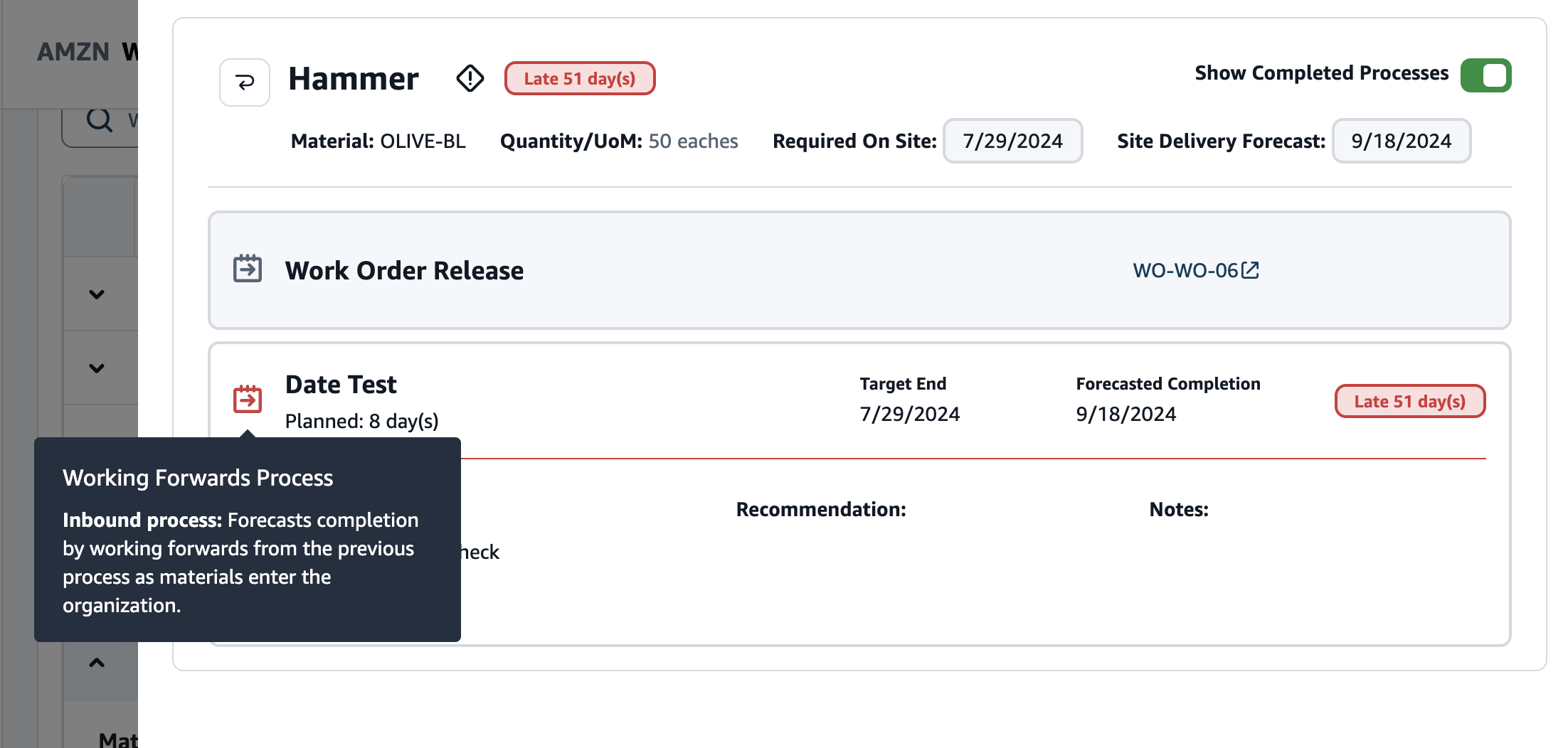
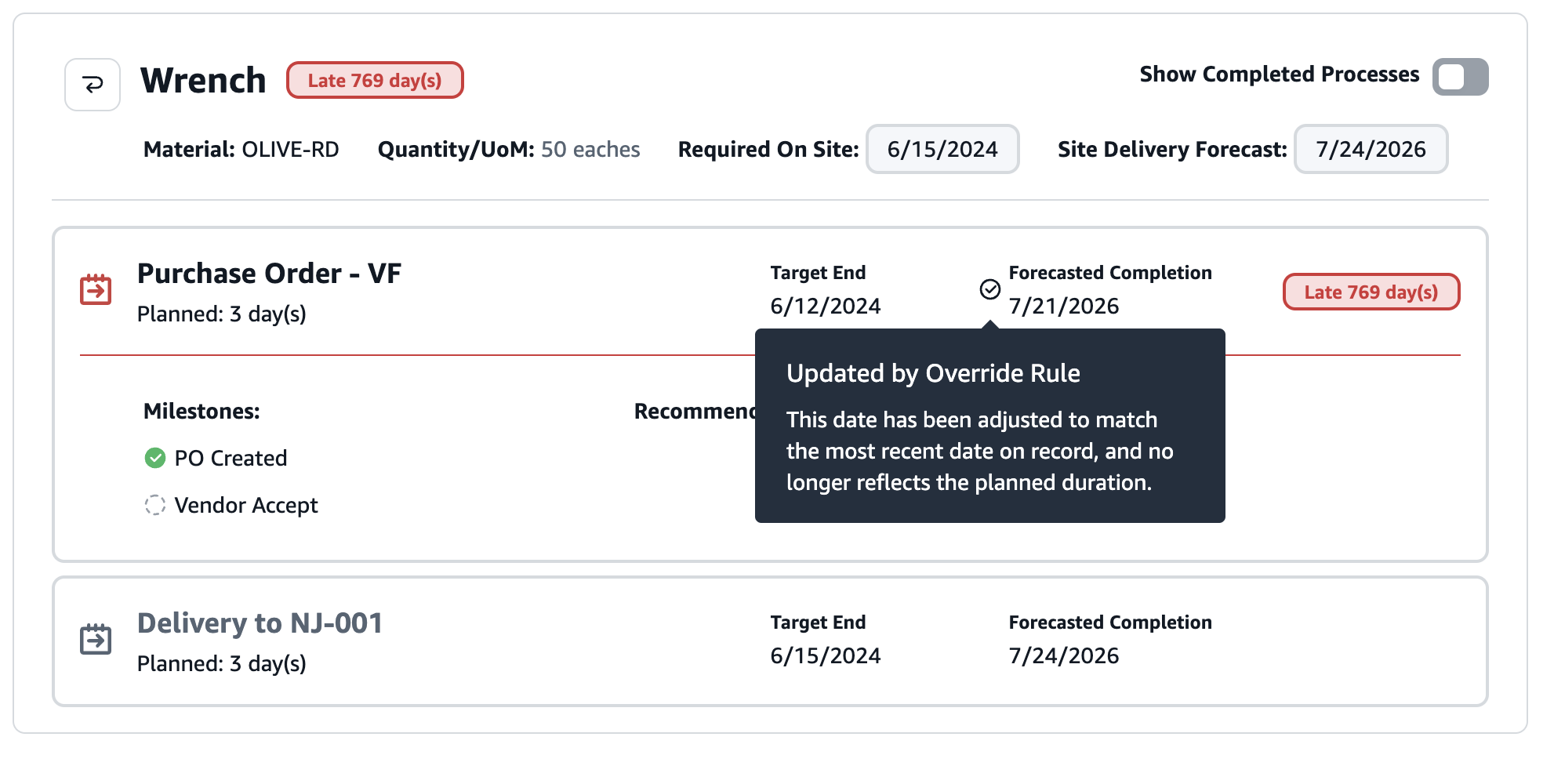

Você pode ver o marco atual do material e a recomendação Cadeia de Suprimentos AWS fornece para cada marco.
Material Descrição Entidade de dados Coluna Nome do material
Exibe o nome do material.
product
description
Material
Fornece uma descrição do material.
process_product
product_id
Quantidade/UOM
Lista a quantidade do material. Se a UoM estiver disponível, o valor da UoM será exibido. Por exemplo, 2 unidades.
reservation
quantity
reservation
quantity_uom
Obrigatório no site
Exibe a data em que o material é necessário no local.
process_header
planned_start_date
process_product
requested_availability_date
Vendor
Exiba o fornecedor do qual o material está sendo adquirido.
inbound_order
tpartner_id
trading_partner
description
Data de entrega do PO
Exibe a data de entrega da ordem de compra.
inbound_order_line
expected_delivery_date
Previsão de entrega do site
Exibe a previsão e o status da entrega do site.
Calculado por informações sobre ordens de serviço.
Data de entrega do PO atualizada
Exibe a data de entrega do pedido atualizada.
Atualizar quantidade
Exibe a quantidade atualizada do produto.
Confirmação da data de entrega do fornecedor
Exibe a confirmação da data de entrega do fornecedor.
Tipo de alocação de produto de processo
Exibe o tipo de alocação do produto.
process_product
tipo_de_alocação
Status de alocação do produto do processo
Exibe o status de alocação do produto.
process_product
status de alocação
Localização do inventário
Exibe a localização do inventário.
site
description
Termos de informação
Exibe o código do incoterm.
inbound_order_line
incoterm
Tipo de reserva
Exibe o tipo de reserva.
reservation
reservation_type
Nome da marca
Exibe o nome da marca do produto.
product
brand_name
Status do produto
Exibe o status do produto.
process_product
status
Tipo de produto
Exibe o tipo de produto.
process_product
tipo
Campanha
Exibe a campanha da ordem de serviço.
process_header
program_group
Ordem de trabalho
Exiba o número da ordem de serviço. Você pode selecionar a ordem de serviço para visualizar seu sistema ERP ou o sistema de origem.
process_product
process_id
process_header
process_url
PR/Número da linha
Você pode selecionar o número da compra ou da linha para visualizar no seu sistema ERP ou no sistema de origem.
reservation
id_requisição
reservation
ID da linha de requisição
inbound_order_line
inbound_order_line_url
Número de PO/linha
Você pode selecionar a ordem de compra (PO) ou o número da linha para visualizar no seu sistema ERP ou no sistema de origem.
reservation
order_id
reservation
order_line_id
inbound_order_line
inbound_order_line_url
STO/Número da linha
Você pode selecionar o número da linha STO ou para visualizar no seu sistema ERP ou no sistema de origem.
reservation
stock_transfer_1_order_id
reservation
stock_transfer_1_order_line_id
reservation
stock_transfer_2_order_id
reservation
stock_transfer_2_order_line_id
inbound_order_line
inbound_order_line_url
RFQ/Número da linha
Você pode selecionar o número da linha RFQ ou para visualizar no seu sistema ERP ou no sistema de origem.
reservation
rfq_id
reservation
rfq_line_id
inbound_order_line
inbound_order_line_url
Tipo de produto
Exibe o tipo do produto.
product
product_type
Moeda UOM
Exibe a unidade de medida monetária para o preço e outras variáveis econômicas desse produto.
process_product
currency_uom
Perigo
Exibe os produtos que são perigosos.
product
un_id
Classe Hazmat
Exibe os produtos que contêm materiais perigosos.
un_details
un_class
Classe da ONU
Exibe os produtos que estão na categoria perigosa.
un_details
classe de risco
Descrição da ONU
Exibe a descrição dos produtos que estão na categoria perigosa.
un_details
un_description
Imagem
Exibe uma imagem dos produtos que estão na categoria perigosa.
un_details
url da imagem_de_imagem
Escolha Copiar link compartilhável para a área de transferência para compartilhar o painel de resumo do material.
Escolha o ícone Editar para editar a visualização do resumo do material. Deslize o botão da entidade de dados para visualizar o campo de dados na página de resumo do material.
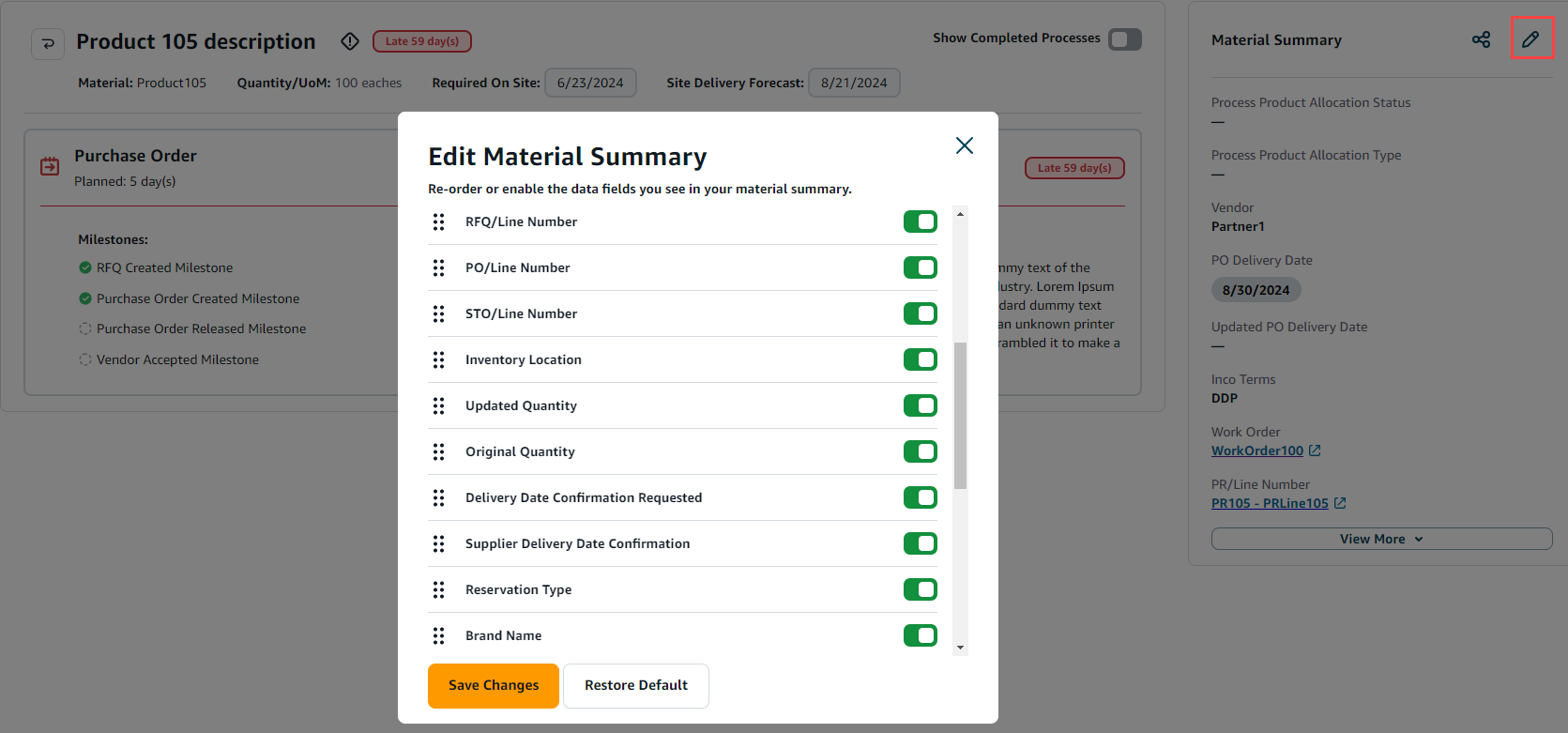
Você pode arrastar e soltar as entidades de dados para reorganizar a visualização da entidade de data na página de resumo do material.
Escolha Save Changes (Salvar alterações).
Deslize o botão Mostrar marcos concluídos para ver todos os marcos concluídos de um material.